Tutorial de HüzünlüYillar Design, puedes encontrar el original aquí:

Muchas gracias por permitirme traducir
tus lindos tutoriales, Vahide.
Con tu resultado, puedes hacer firmas, websets, cartas de incredimail, etc.
Por favor, crédito a HüzünlüYillar Design y a Tati Designs, gracias.
Materiales
PSPX2 (puedes utilizar cualquier versión).
Descarga el material del tutorial aquí:

Filtros
Nik Software / Color Effex Pro 3.0 (descarga aquí).
Mehdi / Sorting Tiles (descarga aquí).
Transparency / Eliminate Black (descarga aquí).
Alien Skin Eye Candy 5: Impact (descarga aquí).
Andromeda / Perspective (descarga aquí).
Preparación
Instala los Filtros en la carpeta de "Complementos" de tu PSP.
Abrir los tubes, duplicar y cerrar el original.
En la carpeta "Selections", hay 4 archivos, ponlos en la carpeta "Selecciones" de tu PSP.
En la carpeta "Preset", hay 1 archivo, doble clic para que se instale con el filtro EC5 Impact.
IMPORTANTE
Está prohibido modificar o cambiar el nombre de archivos o eliminar la marca de agua.
El tube de la mujer es de Mary. Una máscara es de Adita.
El resto del material utilizado en el tutorial es de HüzünlüYillar.
Colores
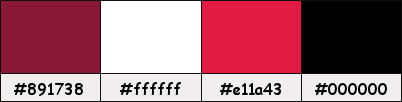
Si usas otros colores, debes jugar con el modo mezcla de las capas.
Recuerda que debes guardar tu trabajo con frecuencia.
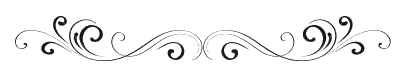
Paso 1
En tu paleta de Materiales:
Pon de primer plano el color #891738 
Pon de segundo plano el color #ffffff 
Paso 2
Abre una nueva imagen transparente de 900 x 600 píxeles.
Paso 3
Selecciones / Seleccionar todo.
Paso 4
Abre el archivo "Image Backgraund" y copia.
Vuelve a tu trabajo y pega en la selección.
Nota:
Si utilizas otros colores, puedes cambiar el color de dos formas distintas:
Abre el archivo "Image Backgraund_Selections".
Ajustar / Matiz y Saturación / Matiz/saturación/luminosidad:
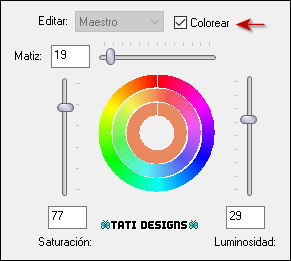
O utiliza el filtro "Nik Software / Color Effex Pro 3.0 / Bi - Color User Defined":
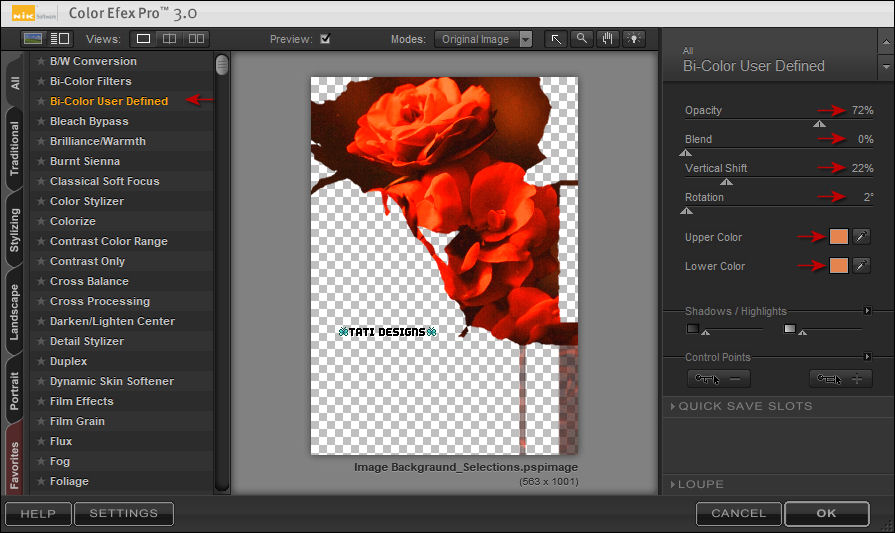
Paso 5
Selecciones / Anular selección.
Paso 6
Ajustar / Desenfocar / Desenfoque radial:
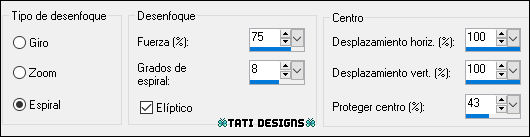
Paso 7
Capas / Duplicar (2 veces).
Paso 8
Cierra la visibilidad de la capa superior ("Copia (2) de Trama 1").
Paso 9
Sitúate en la capa de debajo ("Copia de Trama 1").
Paso 10
Efectos / Complementos / Mehdi / Sorting Tiles:
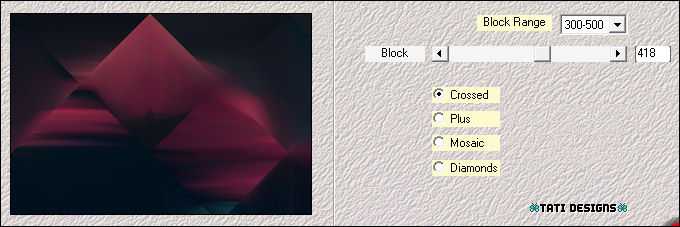
Paso 11
Efectos / Efectos de borde / Realzar más.
Paso 12
Capas / Duplicar. -
Imagen / Voltear.
Paso 13
Efectos / Efectos de textura / Textil:
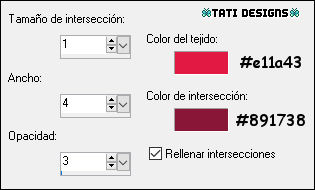
Paso 14
Cambia el Modo de la capa a "Sobreexponer".
Paso 15
Capas / Fusionar / Fusionar hacia abajo.
Paso 16
Selecciones/Cargar o guardar selección/Cargar selección desde disco: elige "Hy_Milky Way_Sell":
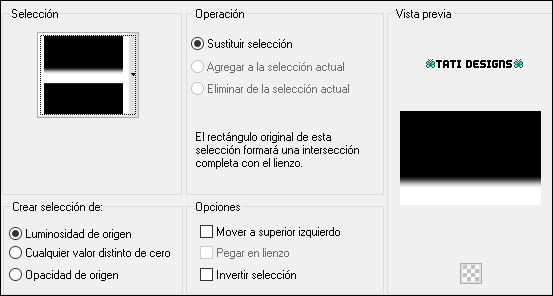
Paso 17
Pulsa la tecla "Supr" del teclado (3 veces).
Paso 18
Selecciones / Anular selección.
Paso 19
Sitúate en la capa superior ("Copia (2) de Trama 1") y abre la visibilidad.
Paso 20
Efectos / Efectos de distorsión / Deformación:

Paso 21
Efectos / Complementos / Transparency / Eliminate Black.
Paso 22
Capas / Duplicar.
Paso 23
Capas / Fusionar / Fusionar hacia abajo.
Paso 24
Imagen / Voltear.
Paso 25
Capas / Duplicar. -
Imagen / Espejo. -
Imagen / Voltear.
Paso 26
Cambia el Modo de la capa a "Sobreexponer" y baja la Opacidad a 93.
Paso 27
Abre una nueva capa de trama y rellena con el color #ffffff 
Paso 28
Abre la máscara "Hy_Milky Way_Mask" y vuelve a tu trabajo.
Paso 29
Capas / Nueva capa de máscara / A partir de una imagen:
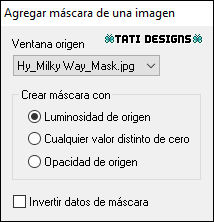
Capas / Fusionar / Fusionar grupo.
Paso 30
Efectos / Complementos / Eye Candy5: Impact / Perspective Shadow y,
en "Settings",
selecciona el preset "Hy_Milky Way_Pers Shadow".
Si no te funciona, aquí está la configuración:
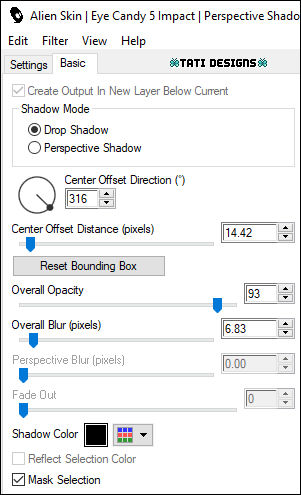
Paso 31
Abre una nueva capa de trama y rellena con el color #e11a43 
Paso 32
Abre la máscara "adita-mask-les-chained-02" y vuelve a tu trabajo.
Paso 33
Capas / Nueva capa de máscara / A partir de una imagen:
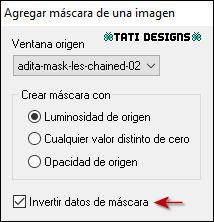
Capas / Fusionar / Fusionar grupo.
Paso 34
Efectos / Complementos / Eye Candy5: Impact / Perspective Shadow y,
en "Settings",
selecciona el preset "Hy_Milky Way_Pers Shadow".
Paso 35
Selecciones/Cargar o guardar selección/Cargar selección desde disco: elige "Hy_Milky Way_Sell_1":
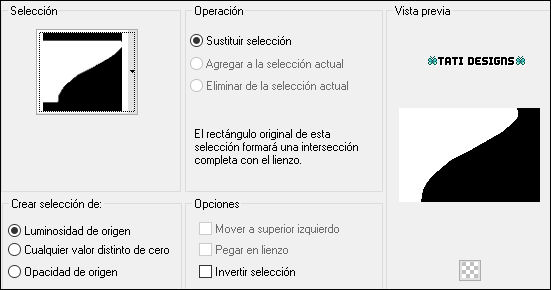
Paso 36
Pulsa la tecla "Supr" del teclado.
Paso 37
Selecciones / Anular selección.
Paso 38
Abre el tube "Hy_Milky Way_Deko" y copia.
Vuelve a tu trabajo y pega como nueva capa.
Paso 39
Cambia el Modo de la capa a "Sobreexponer".
Paso 40
Abre el tube "Hy_Milky Way_Deko_1" y copia.
Vuelve a tu trabajo y pega como nueva capa.
Paso 41
Abre el tube "Hy_Milky Way_Deko_2" y copia.
Vuelve a tu trabajo y pega como nueva capa.
Paso 42
Activa la Herramienta de "Selección" (K) y modifica las posiciones de X (0,00) e Y (0,00).
Pulsa la tecla "M" para desactivar la Herramienta de "Selección".
Paso 43
Efectos / Complementos / Eye Candy5: Impact / Perspective Shadow y,
en "Settings",
selecciona el preset "Hy_Milky Way_Pers Shadow".
Paso 44
Abre una nueva capa de trama.
Paso 45
Selecciones/Cargar o guardar selección/Cargar selección desde disco: elige "Hy_Milky Way_Sell_2":
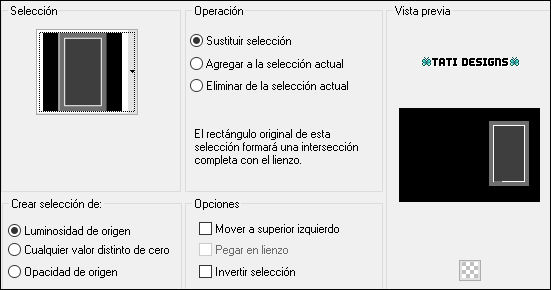
Paso 46
Rellena la selección con el color #ffffff 
Paso 47
Selecciones / Anular selección.
Paso 48
Selecciones/Cargar o guardar selección/Cargar selección desde disco: elige "Hy_Milky Way_Sell_3":
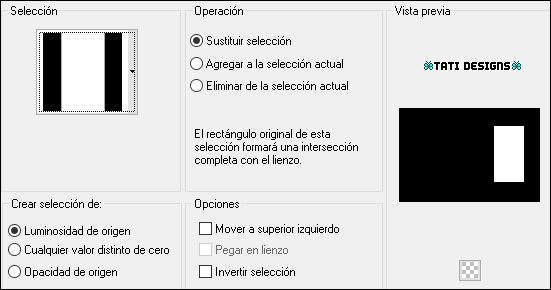
Paso 49
Abre el tube "Mary Tube", elimina la marca de agua y copia.
Vuelve a tu trabajo y pega en la selección.
Paso 50
Selecciones / Anular selección.
Paso 51
Capas / Duplicar.
Paso 52
Imagen / Cambiar tamaño: 75% (Desmarcado "Cambiar tamaño de todas las capas").
Paso 53
Efectos / Complementos / Andromeda / Perspective:
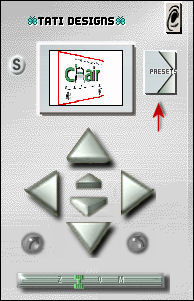
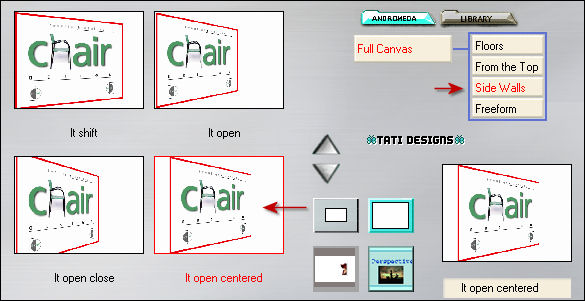
Paso 54
Activa la Herramienta de "Selección" (K) y modifica las posiciones de X (346,00) e Y (151,00).
Pulsa la tecla "M" para desactivar la Herramienta de "Selección".
Paso 55
Capas / Duplicar.
Paso 56
Imagen / Cambiar tamaño: 90% (Desmarcado "Cambiar tamaño de todas las capas").
Paso 57
Efectos / Complementos / Andromeda / Perspective:
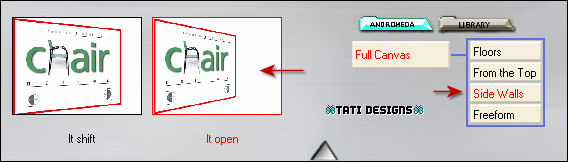
Paso 58
Activa la Herramienta de "Selección" (K) y modifica las posiciones de X (165,00) e Y (169,00).
Pulsa la tecla "M" para desactivar la Herramienta de "Selección".
Paso 59
Abre el tube "Hy_Milky Way_Deko_3" y copia.
Vuelve a tu trabajo y pega como nueva capa.
Paso 60
Activa la Herramienta de "Selección" (K) y modifica las posiciones de X (231,00) e Y (60,00).
Pulsa la tecla "M" para desactivar la Herramienta de "Selección".
Paso 61
Abre el tube "Şahmaran_Aslı_Text" y copia.
Vuelve a tu trabajo y pega como nueva capa.
Paso 62
Activa la Herramienta de "Selección" (K) y modifica las posiciones de X (315,00) e Y (447,00).
Pulsa la tecla "M" para desactivar la Herramienta de "Selección".
Paso 63
Imagen / Agregar bordes / Simétrico de 7 píxeles con el color #891738 
Imagen / Agregar bordes / Simétrico de 15 píxeles con el color #ffffff 
Imagen / Agregar bordes / Simétrico de 7 píxeles con el color #891738 
Imagen / Agregar bordes / Simétrico de 45 píxeles con el color #ffffff 
Imagen / Agregar bordes / Simétrico de 7 píxeles con el color #891738 
Paso 64
Abre el tube "Hy_Milky Way_Deko_4" y copia.
Vuelve a tu trabajo y pega como nueva capa.
Paso 65
Abre una nueva capa de trama y pon tu nombre o tu marca de agua.
Paso 66
Capas / Fusionar / Fusionar todo (aplanar).
Paso 67
Imagen / Cambiar tamaño: 900 píxeles de ancho (Marcado "Cambiar tamaño de todas las capas").
Paso 68
Exporta como archivo .jpg optimizado.
¡Se acabó!
Espero que te haya gustado y que hayas disfrutado con él.

.:. Mi versión del tutorial con un tube de Libellule .:.

.:. Versión de Vincenzo con un tube de Karine Dreams .:.


.:. Si quieres enviarme tu trabajo con el resultado de esta traducción, ponte en contacto conmigo .:.
